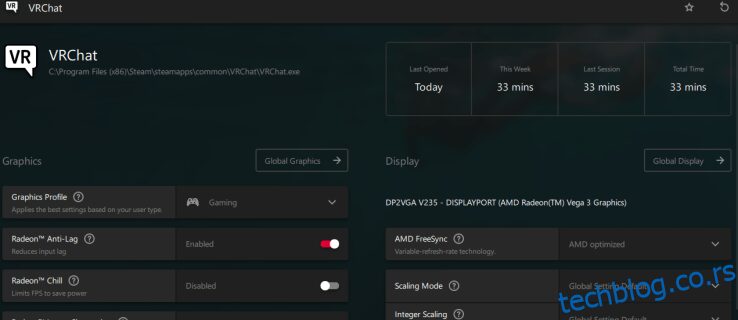АМД стално помера оквире када је у питању играње игара. Један од његових најновијих додатака је могућност отварања Радеон преклапања помоћу пречице на тастатури Алт+Р. Нажалост, многи корисници сматрају да је ова функција досадна јер софтвер стално приказује упит тражећи од њих да отворе преклапање.
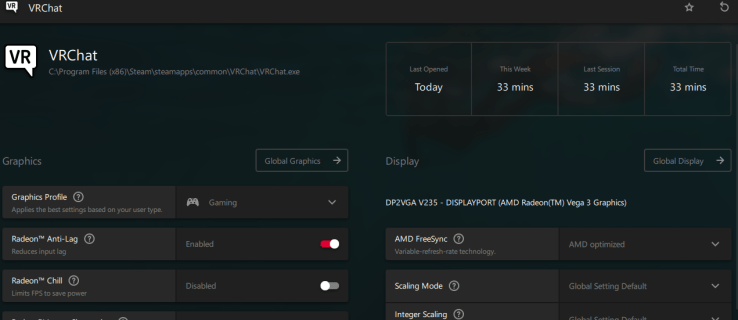
Ако сте један од ових фрустрираних гејмера, постоји начин да онемогућите Радеон преклапање. Овај водич ће вам показати како да ставите тачку на ове сталне искачуће поруке.
Преглед садржаја
Онемогућите Радеон Оверлаи
Када играте игру или покрећете апликацију која користи вашу АМД видео картицу, појављује се Радеон Софтваре Адреналин преклапање. Након отварања програма, Радеон контролна табла приказује перформансе игре и различите пречице које можете да користите током играња. Неки играчи сматрају да је контролна табла корисна, али други би могли без сталног прекида. Прекривање у игри такође може да се поквари са пречицама које користе други програми и апликације.
Ако желите да онемогућите ову функцију, овде наведени кораци ће вас провести кроз процес:
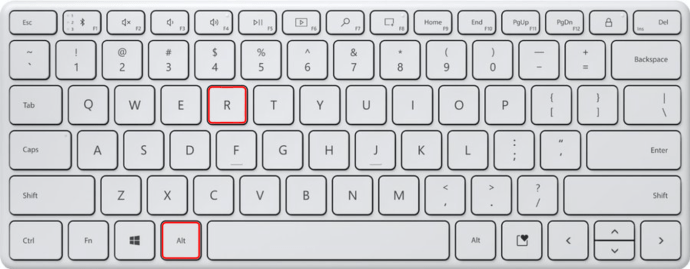
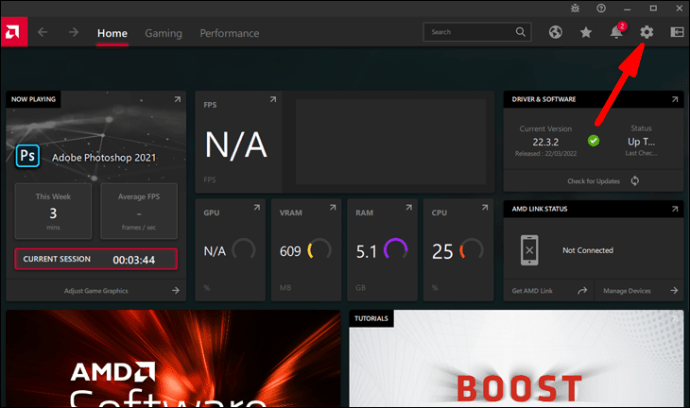
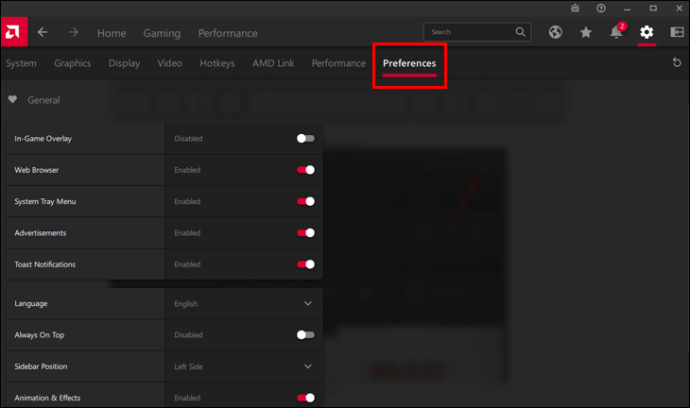
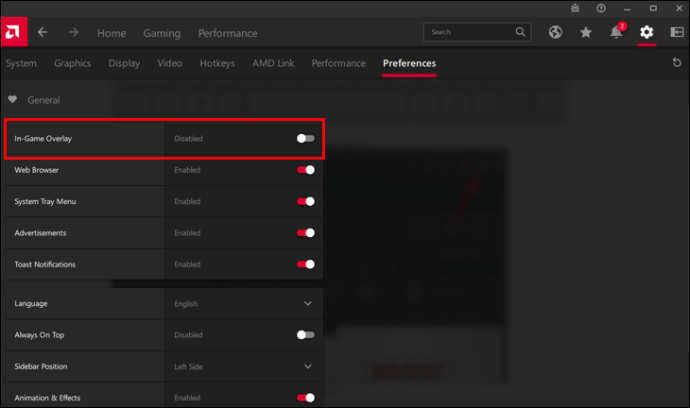
Једном када је прекидач за прекривање у игри онемогућен, прекривач се више неће приказивати на вашем екрану. АЛТ + Р пречица ће такође бити неактивна и неће моћи да омета друге апликације.
Пречица за искључивање Радеон преклапања
Чак и након онемогућавања преклапања у игри, пречице на тастатури за Радеон софтвер и даље могу да користе Виндовс апликације и десктоп програми. Неке функције тастатуре попут притискања Цтрл + Схифт + С да бисте отворили апликацију Паинт више неће радити. Мораћете да искључите пречице за Радеон преклапање да бисте решили ове конфликте.
Ево како то учинити:
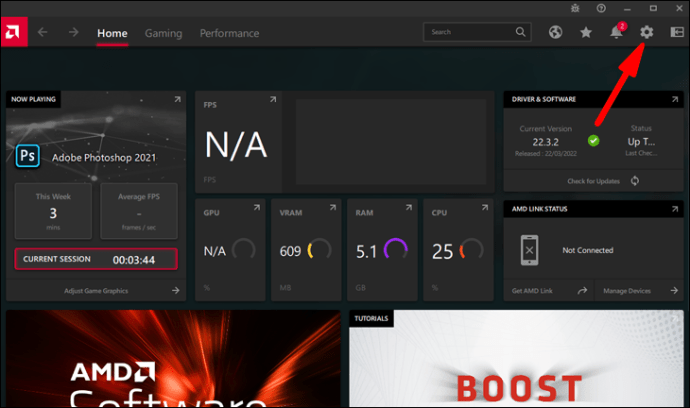
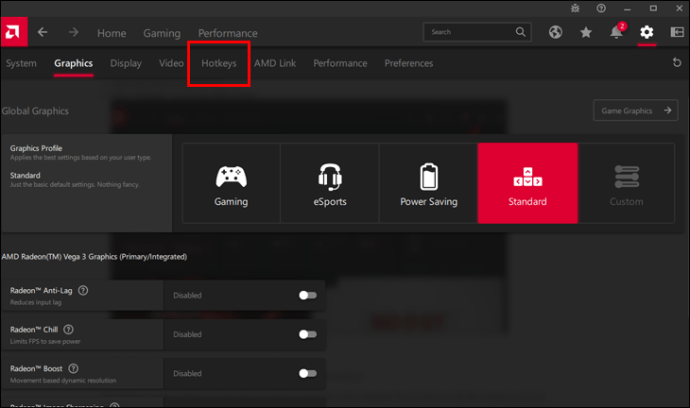
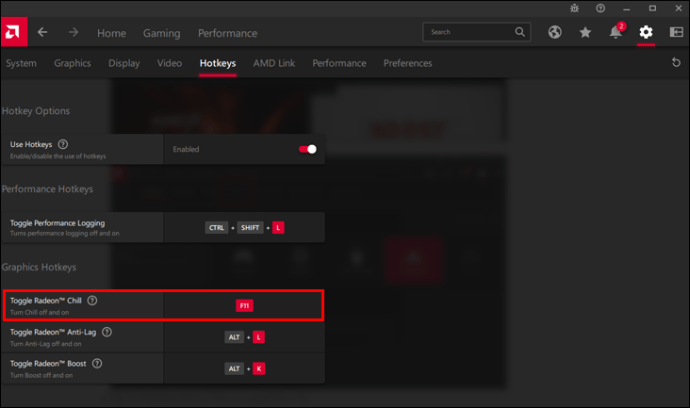
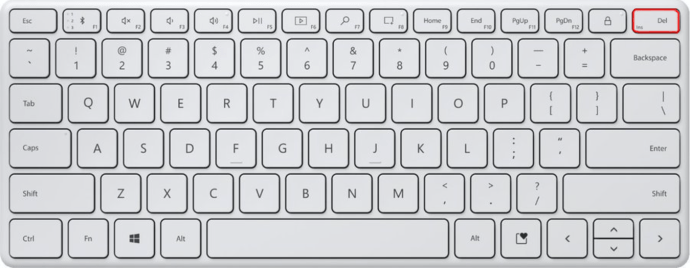
Радеон преклопни тастер за ту пречицу више неће бити активан. Поновите овај процес за све пречице за преклапање које желите да уклоните.
Деинсталирајте Радеон софтвер
Иако би ово био драстичан корак, можете и да избришете Радеон са рачунара да бисте зауставили искачуће поруке са преклапањем. Ево како да уклоните Радеон софтвер са рачунара:
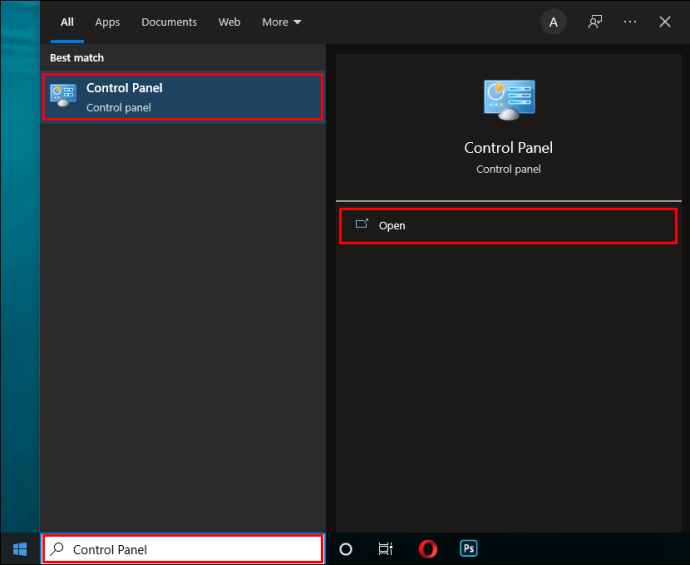
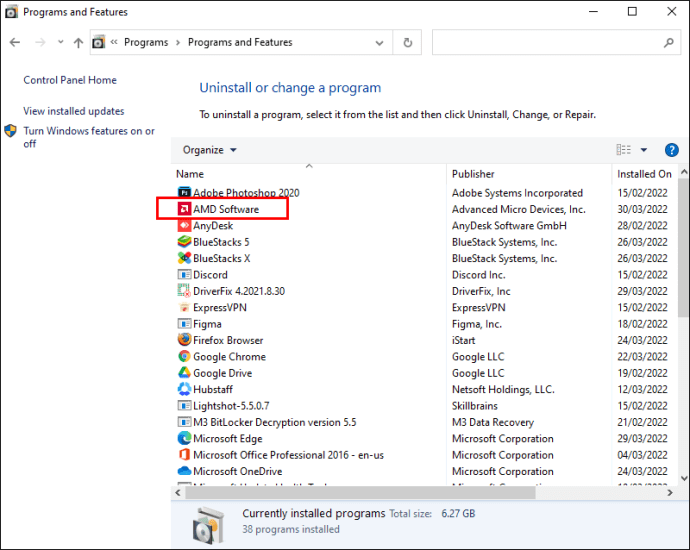
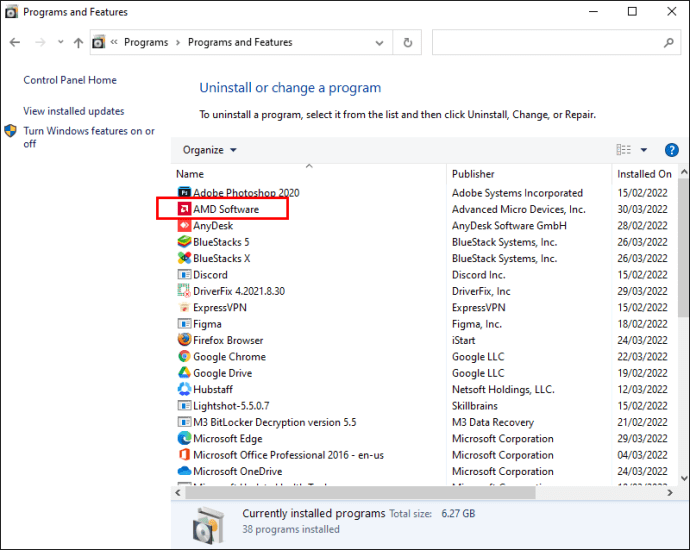
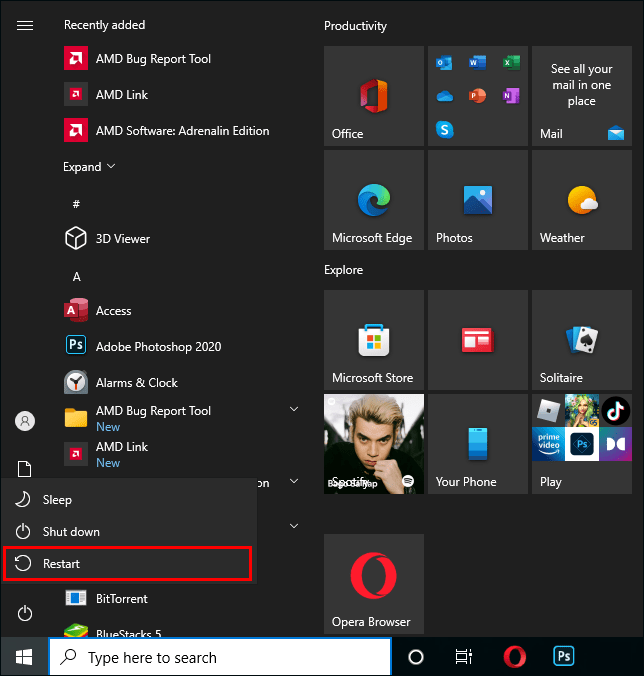
Сада сте деинсталирали Радеон са свог рачунара. Важно је имати на уму да ће уклањање Радеона негативно утицати на графичке приказе на вашем монитору.
Како користити Радеон функције без преклапања
Сада када сте онемогућили Радеон преклапање, можда ћете се запитати како да искористите импресивне карактеристике софтвера. Ова листа ће вам показати како да приступите Радеону да бисте фино подесили графику за игре и побољшали перформансе.
Изоштрите компјутерску графику
Много графичких подешавања може озбиљно да утиче на брзину кадрова. На срећу, АМД је створио решење под називом Оштрење слике које ће побољшати оштрину, а има мали утицај на перформансе. Ево како да то омогућите:
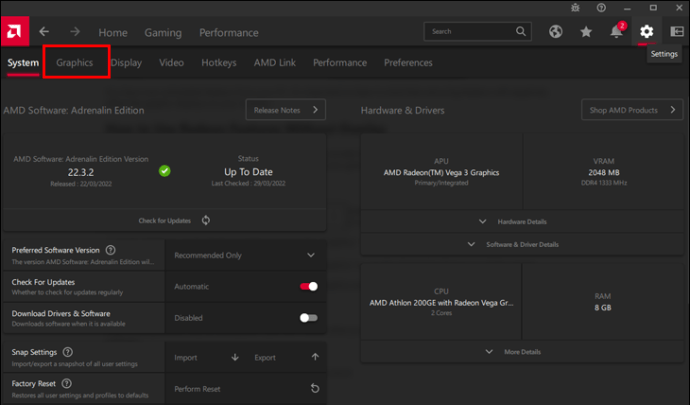
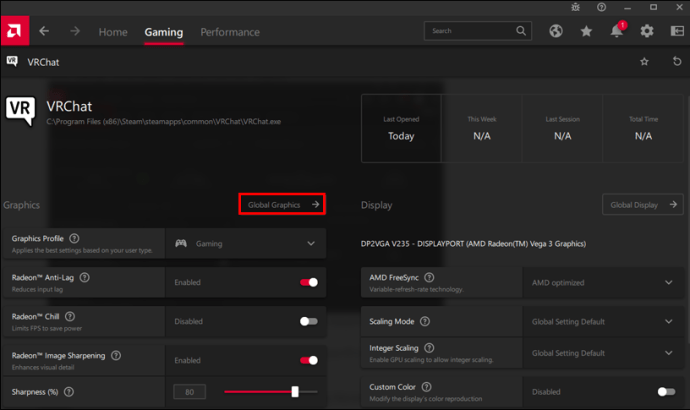
Резултати ће бити уочљивији у играма где је графика испод максималне резолуције вашег рачунара.
Оверцлоцк
Оверцлоцкинг треба покушати само ако не знате шта радите. Ево како оверклоковати користећи Радеон софтвер:
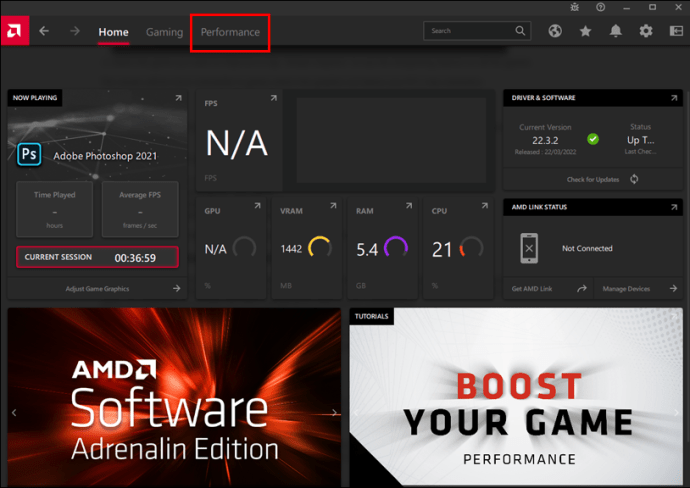
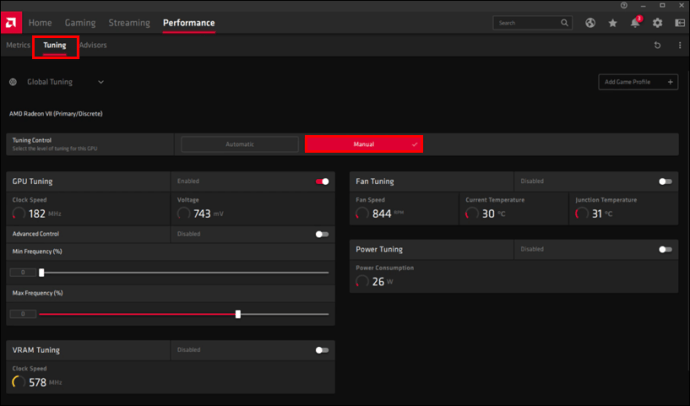
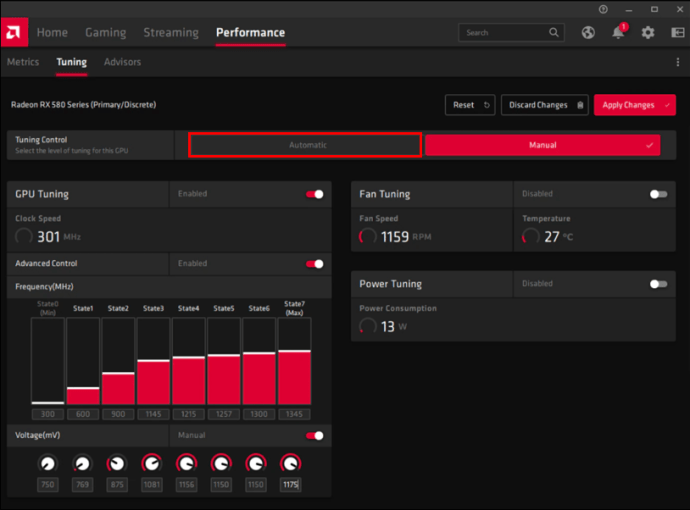
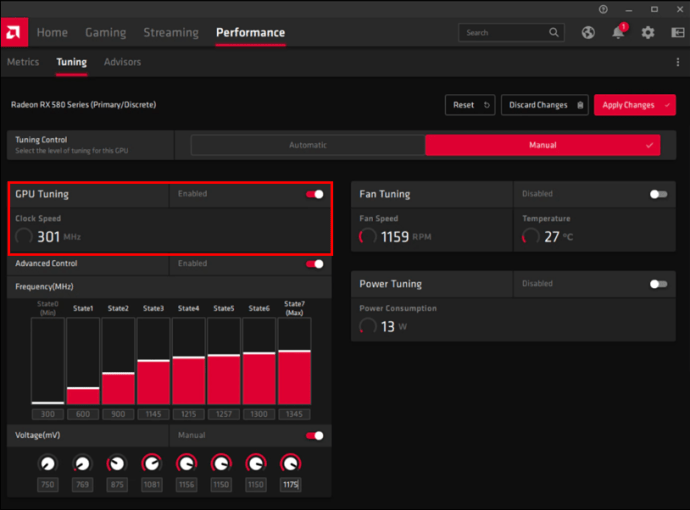
Ваша нова подешавања оверлоцк-а би сада требало да побољшају перформансе ваше игре.
Монитор температуре и фраме рате
Многи играчи се ослањају на апликације независних произвођача као што је Афтербурнер да би надгледали перформансе свог рачунара, али ове податке можете видети у подешавањима софтвера. Кликом на слој Перформансе, видећете све важне информације о вашој игри. Императив је да пратите температуру ГПУ-а када вршите оверклок.
Ако сте онемогућили функцију преклапања, мораћете да приступите Радеон контролној табли да бисте пронашли ове статистике. Са екрана контролне табле идите на картицу „Перформансе“ и пратите температуру и брзину кадрова ГПУ-а. Главни недостатак ове методе је у томе што нећете моћи да добијете ове информације притиском на дугме као код преклапања.
Побољшајте синхронизацију и ФрееСинц
Ако имате ФрееСинц монитор и нисте укључили ову функцију у својим Радеон подешавањима, онда не користите предност мале латенције и минималног цепања екрана. Ова функција прилагођава брзину освежавања монитора брзини кадрова у игри.
Ако немате ФрееСинц монитор, још увек постоји начин да заобиђете овај проблем помоћу новије верзије всинц под називом Енханцед Синц. Уз побољшану синхронизацију, требало би да осетите мање цепања екрана, али неће моћи да повећа кашњење у уносу или смањи брзину кадрова на исти начин као всинц.
Можете користити ФрееСинц и Енханцед Синц истовремено да побољшате перформансе. Идите на „Подешавања“, „Приказ“, „Побољшана синхронизација“, затим „Графика“ да бисте оптимизовали игру.
Инстант Реплаис Рецординг
Најбољи тренуци у игрицама често су непланирани. Не знате унапред да ли ћете постићи спектакуларан гол или ћете изаћи напоље у пламену славе. То је оно чему служи Инстант Реплаи. Омогућава вам да видите ове фантастичне тренутке, овековечујући их за сва времена.
Пошто интервентни тастер Цтрл + Схифт + С више неће бити функционалан, мораћете да одете у Виндовс фасциклу у којој су ове датотеке сачуване да бисте видели клипове за тренутну репродукцију. Требало би да се налазе у фасцикли „Видео снимци“.
Модернизујте старије игре
Радеон подешавања вам омогућавају да мењате графику ваше игре за сваку игру. Неке од ових функција важе само за ДирецтКс 9 игре и непотребне су за модерне игре јер нове игре већ имају ову опцију у својим подешавањима.
Многе старије игре немају ова графичка побољшања. Ако желите да измените графику своје игре, следите ове кораке:
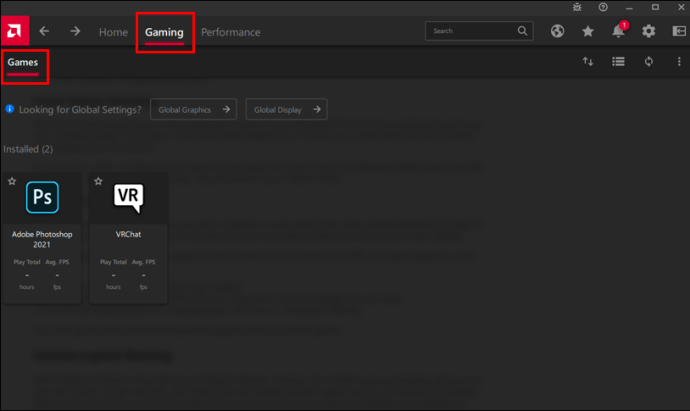
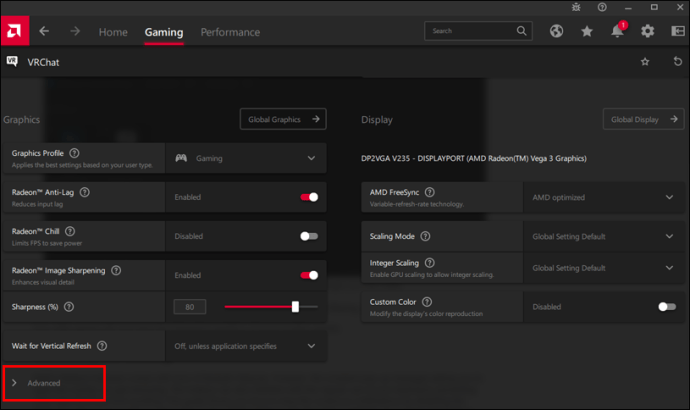
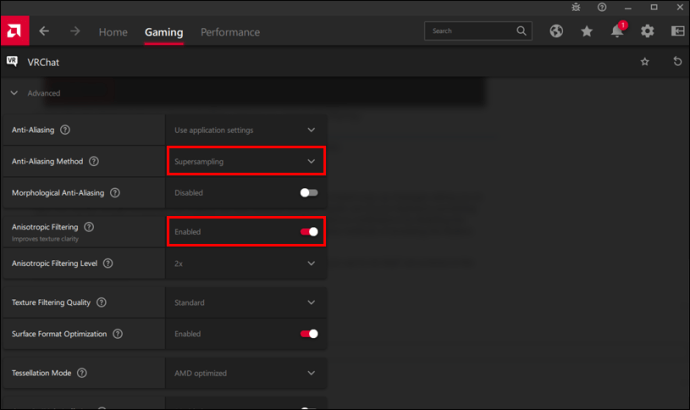
Ваше старије игре ће сада имати импресивну графику модерних игара.
Непрекидно играње
АМД-ов Радеон софтвер долази са мноштвом фантастичних функција. Међутим, сталне искачуће поруке које од вас траже да отворите преклапање могу бити досадне. Пречице такође могу да ометају редовно коришћење ваше тастатуре, спречавајући друге пречице за апликације да раде. Овај водич вам показује како да зауставите бројна обавештења тако што ћете онемогућити Радеон преклапање. Такође вас води кроз искључивање интервентних тастера и алтернативних метода приступа Радеон функцијама. Са овим информацијама можете уживати у игрању без прекида.
Да ли сте онемогућили Радеон преклапање на рачунару? Који сте метод користили да то урадите? Обавестите нас у одељку за коментаре испод.